display JEEP COMPASS 2019 Drift- og vedlikeholdshåndbok (in Norwegian)
[x] Cancel search | Manufacturer: JEEP, Model Year: 2019, Model line: COMPASS, Model: JEEP COMPASS 2019Pages: 368, PDF Size: 6.28 MB
Page 62 of 368
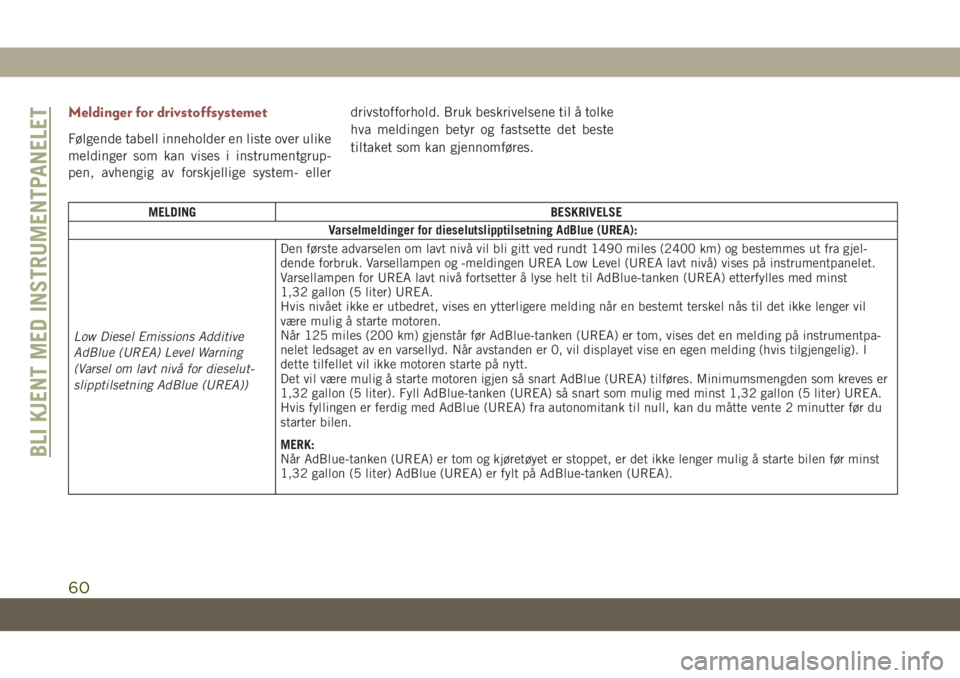
Meldinger for drivstoffsystemet
Følgende tabell inneholder en liste over ulike
meldinger som kan vises i instrumentgrup-
pen, avhengig av forskjellige system- ellerdrivstofforhold. Bruk beskrivelsene til å tolke
hva meldingen betyr og fastsette det beste
tiltaket som kan gjennomføres.
MELDING BESKRIVELSE
Varselmeldinger for dieselutslipptilsetning AdBlue (UREA):
Low Diesel Emissions Additive
AdBlue (UREA) Level Warning
(Varsel om lavt nivå for dieselut-
slipptilsetning AdBlue (UREA))Den første advarselen om lavt nivå vil bli gitt ved rundt 1490 miles (2400 km) og bestemmes ut fra gjel-
dende forbruk. Varsellampen og -meldingen UREA Low Level (UREA lavt nivå) vises på instrumentpanelet.
Varsellampen for UREA lavt nivå fortsetter å lyse helt til AdBlue-tanken (UREA) etterfylles med minst
1,32 gallon (5 liter) UREA.
Hvis nivået ikke er utbedret, vises en ytterligere melding når en bestemt terskel nås til det ikke lenger vil
være mulig å starte motoren.
Når 125 miles (200 km) gjenstår før AdBlue-tanken (UREA) er tom, vises det en melding på instrumentpa-
nelet ledsaget av en varsellyd. Når avstanden er 0, vil displayet vise en egen melding (hvis tilgjengelig). I
dette tilfellet vil ikke motoren starte på nytt.
Det vil være mulig å starte motoren igjen så snart AdBlue (UREA) tilføres. Minimumsmengden som kreves er
1,32 gallon (5 liter). Fyll AdBlue-tanken (UREA) så snart som mulig med minst 1,32 gallon (5 liter) UREA.
Hvis fyllingen er ferdig med AdBlue (UREA) fra autonomitank til null, kan du måtte vente 2 minutter før du
starter bilen.
MERK:
Når AdBlue-tanken (UREA) er tom og kjøretøyet er stoppet, er det ikke lenger mulig å starte bilen før minst
1,32 gallon (5 liter) AdBlue (UREA) er fylt på AdBlue-tanken (UREA).
BLI KJENT MED INSTRUMENTPANELET
60
Page 168 of 368
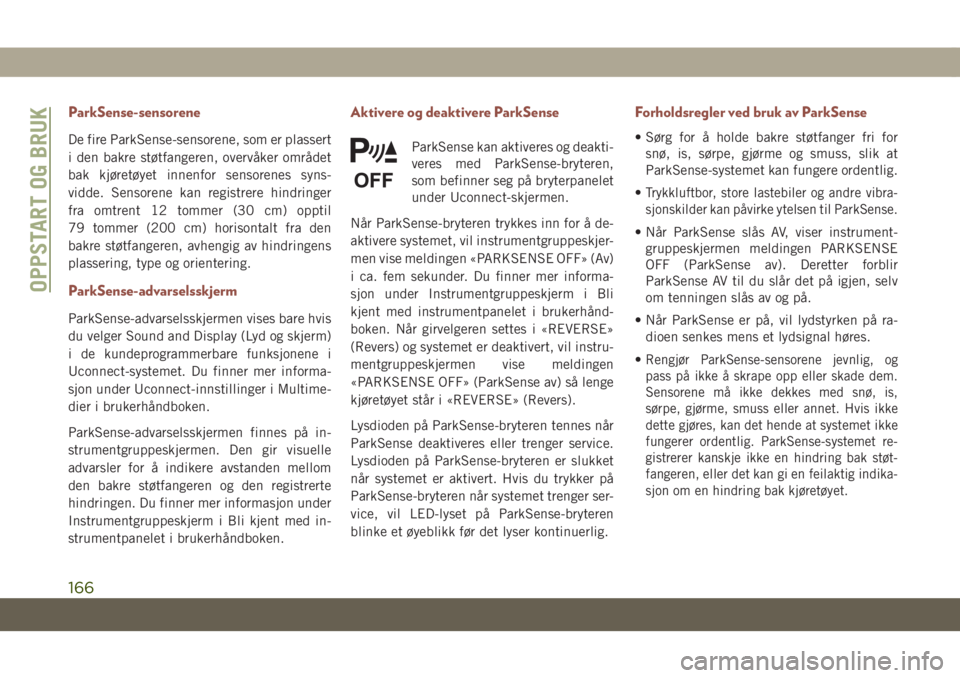
ParkSense-sensorene
De fire ParkSense-sensorene, som er plassert
i den bakre støtfangeren, overvåker området
bak kjøretøyet innenfor sensorenes syns-
vidde. Sensorene kan registrere hindringer
fra omtrent 12 tommer (30 cm) opptil
79 tommer (200 cm) horisontalt fra den
bakre støtfangeren, avhengig av hindringens
plassering, type og orientering.
ParkSense-advarselsskjerm
ParkSense-advarselsskjermen vises bare hvis
du velger Sound and Display (Lyd og skjerm)
i de kundeprogrammerbare funksjonene i
Uconnect-systemet. Du finner mer informa-
sjon under Uconnect-innstillinger i Multime-
dier i brukerhåndboken.
ParkSense-advarselsskjermen finnes på in-
strumentgruppeskjermen. Den gir visuelle
advarsler for å indikere avstanden mellom
den bakre støtfangeren og den registrerte
hindringen. Du finner mer informasjon under
Instrumentgruppeskjerm i Bli kjent med in-
strumentpanelet i brukerhåndboken.
Aktivere og deaktivere ParkSense
ParkSense kan aktiveres og deakti-
veres med ParkSense-bryteren,
som befinner seg på bryterpanelet
under Uconnect-skjermen.
Når ParkSense-bryteren trykkes inn for å de-
aktivere systemet, vil instrumentgruppeskjer-
men vise meldingen «PARKSENSE OFF» (Av)
i ca. fem sekunder. Du finner mer informa-
sjon under Instrumentgruppeskjerm i Bli
kjent med instrumentpanelet i brukerhånd-
boken. Når girvelgeren settes i «REVERSE»
(Revers) og systemet er deaktivert, vil instru-
mentgruppeskjermen vise meldingen
«PARKSENSE OFF» (ParkSense av) så lenge
kjøretøyet står i «REVERSE» (Revers).
Lysdioden på ParkSense-bryteren tennes når
ParkSense deaktiveres eller trenger service.
Lysdioden på ParkSense-bryteren er slukket
når systemet er aktivert. Hvis du trykker på
ParkSense-bryteren når systemet trenger ser-
vice, vil LED-lyset på ParkSense-bryteren
blinke et øyeblikk før det lyser kontinuerlig.
Forholdsregler ved bruk av ParkSense
• Sørg for å holde bakre støtfanger fri for
snø, is, sørpe, gjørme og smuss, slik at
ParkSense-systemet kan fungere ordentlig.
•
Trykkluftbor, store lastebiler og andre vibra-
sjonskilder kan påvirke ytelsen til ParkSense.
• Når ParkSense slås AV, viser instrument-
gruppeskjermen meldingen PARKSENSE
OFF (ParkSense av). Deretter forblir
ParkSense AV til du slår det på igjen, selv
om tenningen slås av og på.
• Når ParkSense er på, vil lydstyrken på ra-
dioen senkes mens et lydsignal høres.
•
Rengjør ParkSense-sensorene jevnlig, og
pass på ikke å skrape opp eller skade dem.
Sensorene må ikke dekkes med snø, is,
sørpe, gjørme, smuss eller annet. Hvis ikke
dette gjøres, kan det hende at systemet ikke
fungerer ordentlig. ParkSense-systemet re-
gistrerer kanskje ikke en hindring bak støt-
fangeren, eller det kan gi en feilaktig indika-
sjon om en hindring bak kjøretøyet.
OPPSTART OG BRUK
166
Page 171 of 368
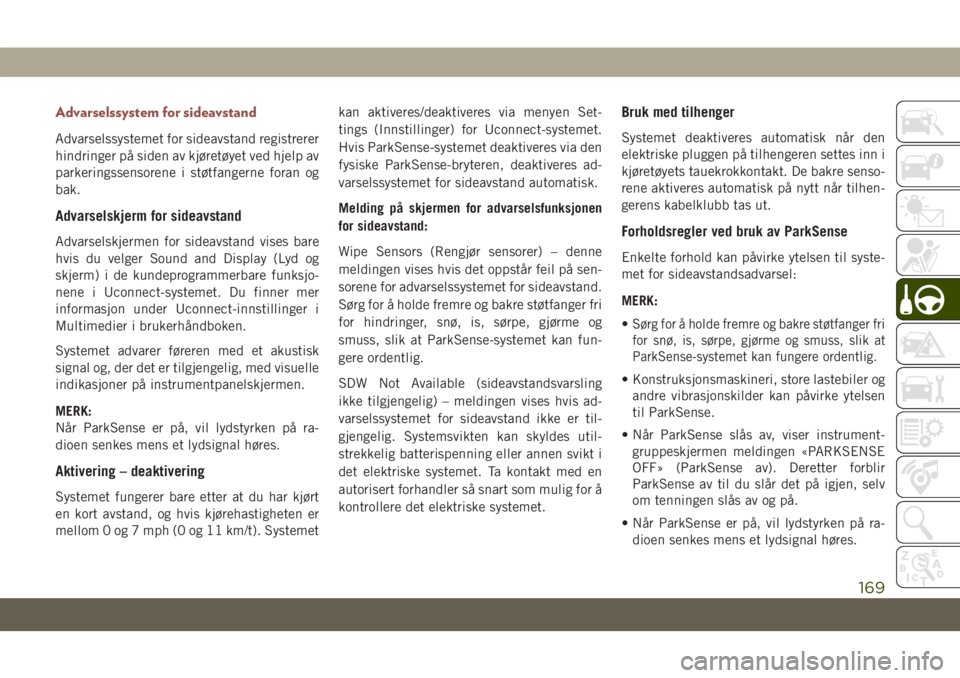
Advarselssystem for sideavstand
Advarselssystemet for sideavstand registrerer
hindringer på siden av kjøretøyet ved hjelp av
parkeringssensorene i støtfangerne foran og
bak.
Advarselskjerm for sideavstand
Advarselskjermen for sideavstand vises bare
hvis du velger Sound and Display (Lyd og
skjerm) i de kundeprogrammerbare funksjo-
nene i Uconnect-systemet. Du finner mer
informasjon under Uconnect-innstillinger i
Multimedier i brukerhåndboken.
Systemet advarer føreren med et akustisk
signal og, der det er tilgjengelig, med visuelle
indikasjoner på instrumentpanelskjermen.
MERK:
Når ParkSense er på, vil lydstyrken på ra-
dioen senkes mens et lydsignal høres.
Aktivering – deaktivering
Systemet fungerer bare etter at du har kjørt
en kort avstand, og hvis kjørehastigheten er
mellom 0 og 7 mph (0 og 11 km/t). Systemetkan aktiveres/deaktiveres via menyen Set-
tings (Innstillinger) for Uconnect-systemet.
Hvis ParkSense-systemet deaktiveres via den
fysiske ParkSense-bryteren, deaktiveres ad-
varselssystemet for sideavstand automatisk.
Melding på skjermen for advarselsfunksjonen
for sideavstand:
Wipe Sensors (Rengjør sensorer) – denne
meldingen vises hvis det oppstår feil på sen-
sorene for advarselssystemet for sideavstand.
Sørg for å holde fremre og bakre støtfanger fri
for hindringer, snø, is, sørpe, gjørme og
smuss, slik at ParkSense-systemet kan fun-
gere ordentlig.
SDW Not Available (sideavstandsvarsling
ikke tilgjengelig) – meldingen vises hvis ad-
varselssystemet for sideavstand ikke er til-
gjengelig. Systemsvikten kan skyldes util-
strekkelig batterispenning eller annen svikt i
det elektriske systemet. Ta kontakt med en
autorisert forhandler så snart som mulig for å
kontrollere det elektriske systemet.
Bruk med tilhenger
Systemet deaktiveres automatisk når den
elektriske pluggen på tilhengeren settes inn i
kjøretøyets tauekrokkontakt. De bakre senso-
rene aktiveres automatisk på nytt når tilhen-
gerens kabelklubb tas ut.
Forholdsregler ved bruk av ParkSense
Enkelte forhold kan påvirke ytelsen til syste-
met for sideavstandsadvarsel:
MERK:
•
Sørg for å holde fremre og bakre støtfanger fri
for snø, is, sørpe, gjørme og smuss, slik at
ParkSense-systemet kan fungere ordentlig.
• Konstruksjonsmaskineri, store lastebiler og
andre vibrasjonskilder kan påvirke ytelsen
til ParkSense.
• Når ParkSense slås av, viser instrument-
gruppeskjermen meldingen «PARKSENSE
OFF» (ParkSense av). Deretter forblir
ParkSense av til du slår det på igjen, selv
om tenningen slås av og på.
• Når ParkSense er på, vil lydstyrken på ra-
dioen senkes mens et lydsignal høres.
169
Page 288 of 368
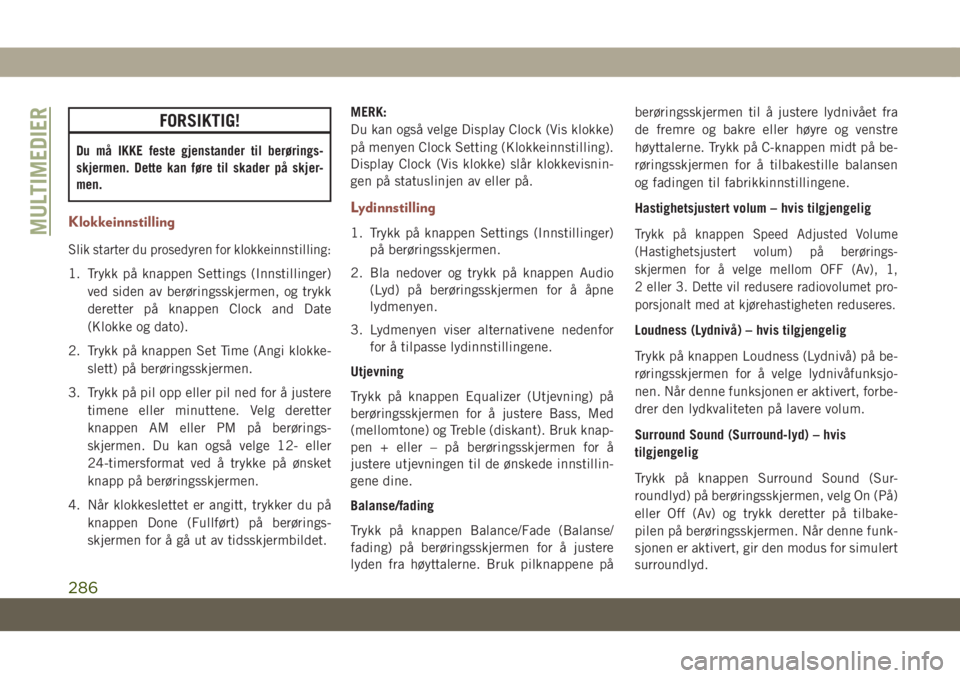
FORSIKTIG!
Du må IKKE feste gjenstander til berørings-
skjermen. Dette kan føre til skader på skjer-
men.
Klokkeinnstilling
Slik starter du prosedyren for klokkeinnstilling:
1. Trykk på knappen Settings (Innstillinger)
ved siden av berøringsskjermen, og trykk
deretter på knappen Clock and Date
(Klokke og dato).
2. Trykk på knappen Set Time (Angi klokke-
slett) på berøringsskjermen.
3. Trykk på pil opp eller pil ned for å justere
timene eller minuttene. Velg deretter
knappen AM eller PM på berørings-
skjermen. Du kan også velge 12- eller
24-timersformat ved å trykke på ønsket
knapp på berøringsskjermen.
4. Når klokkeslettet er angitt, trykker du på
knappen Done (Fullført) på berørings-
skjermen for å gå ut av tidsskjermbildet.MERK:
Du kan også velge Display Clock (Vis klokke)
på menyen Clock Setting (Klokkeinnstilling).
Display Clock (Vis klokke) slår klokkevisnin-
gen på statuslinjen av eller på.
Lydinnstilling
1. Trykk på knappen Settings (Innstillinger)
på berøringsskjermen.
2. Bla nedover og trykk på knappen Audio
(Lyd) på berøringsskjermen for å åpne
lydmenyen.
3. Lydmenyen viser alternativene nedenfor
for å tilpasse lydinnstillingene.
Utjevning
Trykk på knappen Equalizer (Utjevning) på
berøringsskjermen for å justere Bass, Med
(mellomtone) og Treble (diskant). Bruk knap-
pen + eller – på berøringsskjermen for å
justere utjevningen til de ønskede innstillin-
gene dine.
Balanse/fading
Trykk på knappen Balance/Fade (Balanse/
fading) på berøringsskjermen for å justere
lyden fra høyttalerne. Bruk pilknappene påberøringsskjermen til å justere lydnivået fra
de fremre og bakre eller høyre og venstre
høyttalerne. Trykk på C-knappen midt på be-
røringsskjermen for å tilbakestille balansen
og fadingen til fabrikkinnstillingene.
Hastighetsjustert volum – hvis tilgjengeligTrykk på knappen Speed Adjusted Volume
(Hastighetsjustert volum) på berørings-
skjermen for å velge mellom OFF (Av), 1,
2 eller 3. Dette vil redusere radiovolumet pro-
porsjonalt med at kjørehastigheten reduseres.
Loudness (Lydnivå) – hvis tilgjengelig
Trykk på knappen Loudness (Lydnivå) på be-
røringsskjermen for å velge lydnivåfunksjo-
nen. Når denne funksjonen er aktivert, forbe-
drer den lydkvaliteten på lavere volum.
Surround Sound (Surround-lyd) – hvis
tilgjengelig
Trykk på knappen Surround Sound (Sur-
roundlyd) på berøringsskjermen, velg On (På)
eller Off (Av) og trykk deretter på tilbake-
pilen på berøringsskjermen. Når denne funk-
sjonen er aktivert, gir den modus for simulert
surroundlyd.
MULTIMEDIER
286
Page 302 of 368
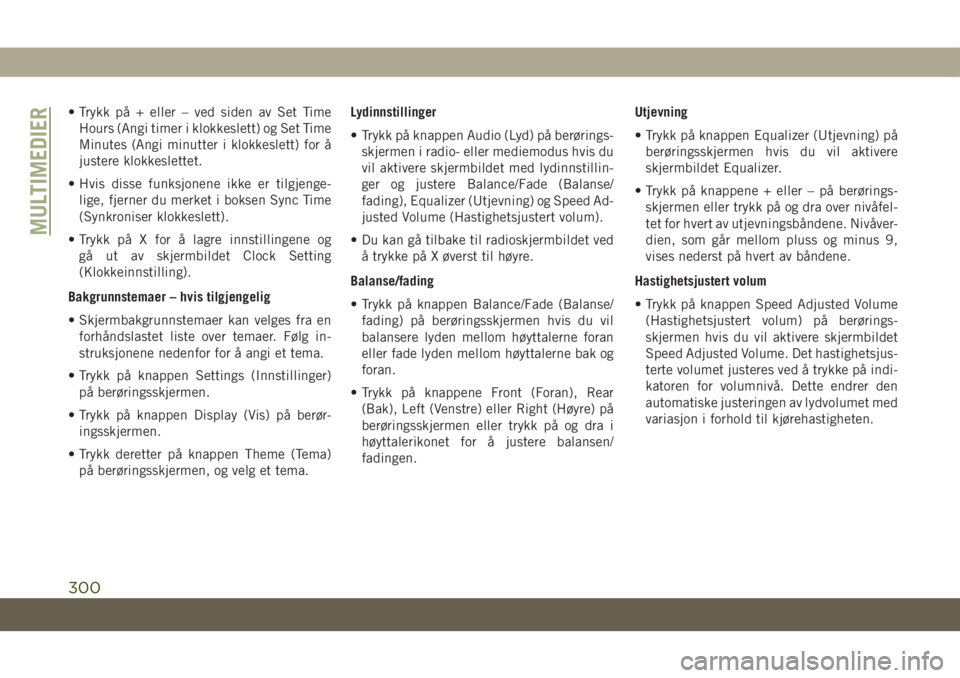
• Trykk på + eller – ved siden av Set Time
Hours (Angi timer i klokkeslett) og Set Time
Minutes (Angi minutter i klokkeslett) for å
justere klokkeslettet.
• Hvis disse funksjonene ikke er tilgjenge-
lige, fjerner du merket i boksen Sync Time
(Synkroniser klokkeslett).
• Trykk på X for å lagre innstillingene og
gå ut av skjermbildet Clock Setting
(Klokkeinnstilling).
Bakgrunnstemaer – hvis tilgjengelig
• Skjermbakgrunnstemaer kan velges fra en
forhåndslastet liste over temaer. Følg in-
struksjonene nedenfor for å angi et tema.
• Trykk på knappen Settings (Innstillinger)
på berøringsskjermen.
• Trykk på knappen Display (Vis) på berør-
ingsskjermen.
• Trykk deretter på knappen Theme (Tema)
på berøringsskjermen, og velg et tema.Lydinnstillinger
• Trykk på knappen Audio (Lyd) på berørings-
skjermen i radio- eller mediemodus hvis du
vil aktivere skjermbildet med lydinnstillin-
ger og justere Balance/Fade (Balanse/
fading), Equalizer (Utjevning) og Speed Ad-
justed Volume (Hastighetsjustert volum).
• Du kan gå tilbake til radioskjermbildet ved
å trykke på X øverst til høyre.
Balanse/fading
• Trykk på knappen Balance/Fade (Balanse/
fading) på berøringsskjermen hvis du vil
balansere lyden mellom høyttalerne foran
eller fade lyden mellom høyttalerne bak og
foran.
• Trykk på knappene Front (Foran), Rear
(Bak), Left (Venstre) eller Right (Høyre) på
berøringsskjermen eller trykk på og dra i
høyttalerikonet for å justere balansen/
fadingen.Utjevning
• Trykk på knappen Equalizer (Utjevning) på
berøringsskjermen hvis du vil aktivere
skjermbildet Equalizer.
• Trykk på knappene + eller – på berørings-
skjermen eller trykk på og dra over nivåfel-
tet for hvert av utjevningsbåndene. Nivåver-
dien, som går mellom pluss og minus 9,
vises nederst på hvert av båndene.
Hastighetsjustert volum
• Trykk på knappen Speed Adjusted Volume
(Hastighetsjustert volum) på berørings-
skjermen hvis du vil aktivere skjermbildet
Speed Adjusted Volume. Det hastighetsjus-
terte volumet justeres ved å trykke på indi-
katoren for volumnivå. Dette endrer den
automatiske justeringen av lydvolumet med
variasjon i forhold til kjørehastigheten.
MULTIMEDIER
300
Page 313 of 368
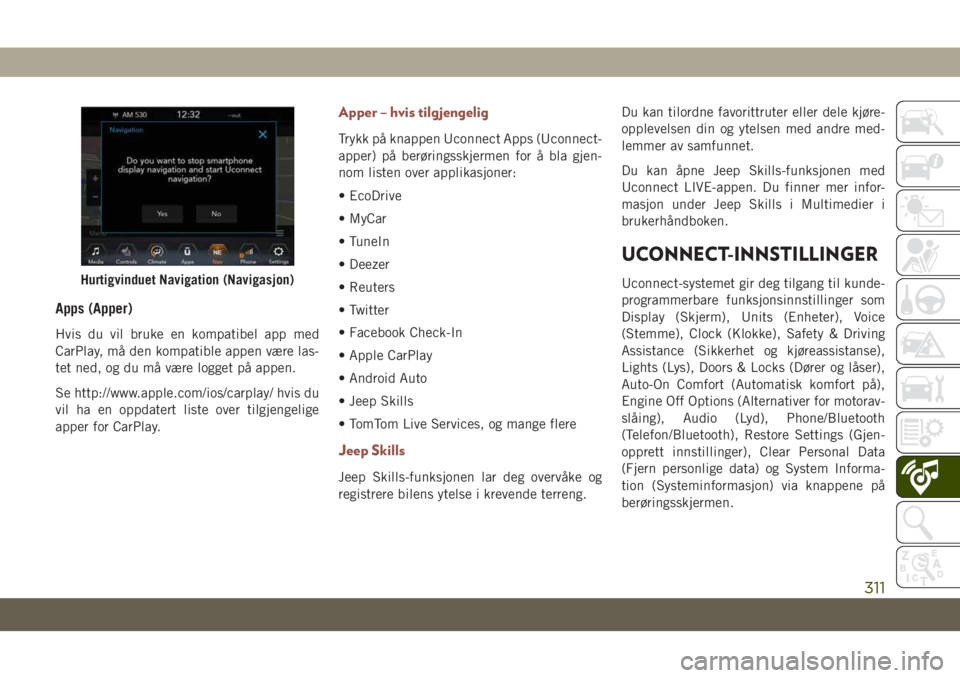
Apps (Apper)
Hvis du vil bruke en kompatibel app med
CarPlay, må den kompatible appen være las-
tet ned, og du må være logget på appen.
Se http://www.apple.com/ios/carplay/ hvis du
vil ha en oppdatert liste over tilgjengelige
apper for CarPlay.
Apper – hvis tilgjengelig
Trykk på knappen Uconnect Apps (Uconnect-
apper) på berøringsskjermen for å bla gjen-
nom listen over applikasjoner:
• EcoDrive
• MyCar
• TuneIn
• Deezer
• Reuters
• Twitter
• Facebook Check-In
• Apple CarPlay
• Android Auto
• Jeep Skills
• TomTom Live Services, og mange flere
Jeep Skills
Jeep Skills-funksjonen lar deg overvåke og
registrere bilens ytelse i krevende terreng.Du kan tilordne favorittruter eller dele kjøre-
opplevelsen din og ytelsen med andre med-
lemmer av samfunnet.
Du kan åpne Jeep Skills-funksjonen med
Uconnect LIVE-appen. Du finner mer infor-
masjon under Jeep Skills i Multimedier i
brukerhåndboken.
UCONNECT-INNSTILLINGER
Uconnect-systemet gir deg tilgang til kunde-
programmerbare funksjonsinnstillinger som
Display (Skjerm), Units (Enheter), Voice
(Stemme), Clock (Klokke), Safety & Driving
Assistance (Sikkerhet og kjøreassistanse),
Lights (Lys), Doors & Locks (Dører og låser),
Auto-On Comfort (Automatisk komfort på),
Engine Off Options (Alternativer for motorav-
slåing), Audio (Lyd), Phone/Bluetooth
(Telefon/Bluetooth), Restore Settings (Gjen-
opprett innstillinger), Clear Personal Data
(Fjern personlige data) og System Informa-
tion (Systeminformasjon) via knappene på
berøringsskjermen.Hurtigvinduet Navigation (Navigasjon)
311
Page 314 of 368
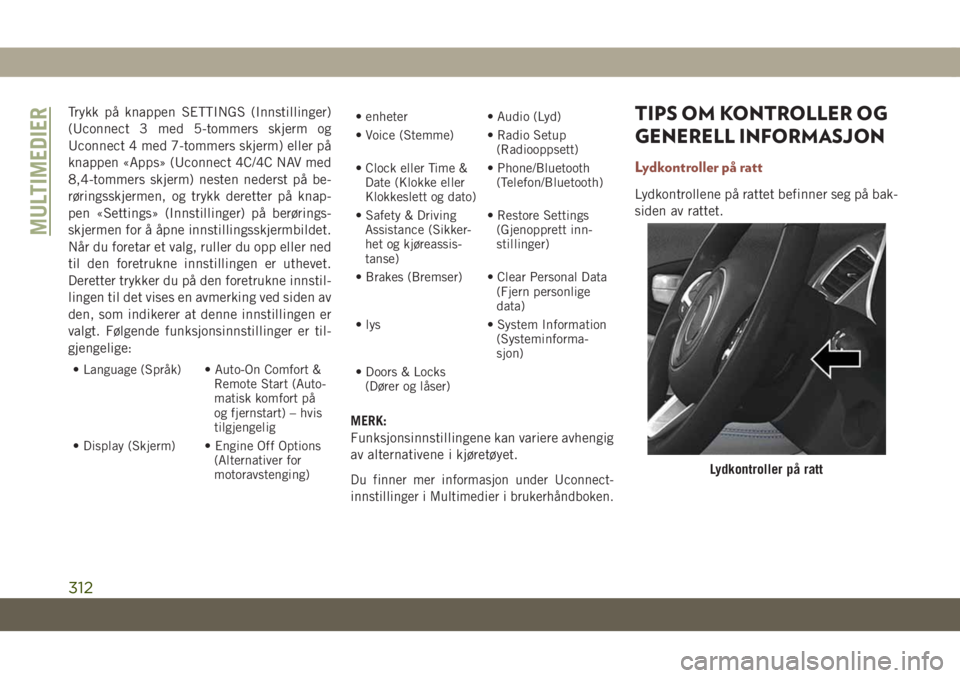
Trykk på knappen SETTINGS (Innstillinger)
(Uconnect 3 med 5-tommers skjerm og
Uconnect 4 med 7-tommers skjerm) eller på
knappen «Apps» (Uconnect 4C/4C NAV med
8,4-tommers skjerm) nesten nederst på be-
røringsskjermen, og trykk deretter på knap-
pen «Settings» (Innstillinger) på berørings-
skjermen for å åpne innstillingsskjermbildet.
Når du foretar et valg, ruller du opp eller ned
til den foretrukne innstillingen er uthevet.
Deretter trykker du på den foretrukne innstil-
lingen til det vises en avmerking ved siden av
den, som indikerer at denne innstillingen er
valgt. Følgende funksjonsinnstillinger er til-
gjengelige:
• Language (Språk) • Auto-On Comfort &
Remote Start (Auto-
matisk komfort på
og fjernstart) – hvis
tilgjengelig
• Display (Skjerm) • Engine Off Options
(Alternativer for
motoravstenging)• enheter • Audio (Lyd)
• Voice (Stemme) • Radio Setup
(Radiooppsett)
• Clock eller Time &
Date (Klokke eller
Klokkeslett og dato)• Phone/Bluetooth
(Telefon/Bluetooth)
• Safety & Driving
Assistance (Sikker-
het og kjøreassis-
tanse)• Restore Settings
(Gjenopprett inn-
stillinger)
• Brakes (Bremser) • Clear Personal Data
(Fjern personlige
data)
• lys • System Information
(Systeminforma-
sjon)
• Doors & Locks
(Dører og låser)
MERK:
Funksjonsinnstillingene kan variere avhengig
av alternativene i kjøretøyet.
Du finner mer informasjon under Uconnect-
innstillinger i Multimedier i brukerhåndboken.
TIPS OM KONTROLLER OG
GENERELL INFORMASJON
Lydkontroller på ratt
Lydkontrollene på rattet befinner seg på bak-
siden av rattet.
Lydkontroller på ratt
MULTIMEDIER
312